Dentre os diversos métodos para autenticar um documento, aqui na ZapSign você consegue escolher aquele que mais se adequa a você! 😎
A palavra "autenticação" se refere à maneira como o seu documento será validado em nossa plataforma. E isso pode ser feito de muitas formas, através de uma Assinatura na Tela, de um Código enviado por e-mail, de um Certificado Digital, dentre outras opções.
É importante ressaltar que todas as formas de autenticação tem o mesmo valor legal. Portanto você pode escolher aquela que você e seu signatário se sentirem mais à vontade.
No entanto, ao menos uma autenticação padrão deve ser escolhida, já as autenticações avançadas são opcionais. Você também pode combinar autenticações, marcando mais de uma ao mesmo tempo para fortalecer ainda mais a segurança do seu documento!
Clique para ir rapidamente à autenticação que deseja conhecer:
- Assinatura na tela
- Código por SMS
- Código por E-mail
- Código por WhatsApp
- Certificado Digital
- Selfie e documento de identidade
- Reconhecimento facial
- CPF Simples e Avançado
Assinatura na tela
Assinatura na tela é a autenticação mais usada aqui na ZapSign por assemelhar-se a assinatura cursiva feita no papel. Ela pode ser realizada de 3 formas: desenhada na tela, por meio de uma foto ou escrita por extenso:
%20(online-video-cutter-com)-gif.gif?width=378&height=278&name=ZapSign%20_%20Assinatura%20eletr%C3%B4nica%20com%20validade%20jur%C3%ADdica%20(4)%20(online-video-cutter-com)-gif.gif)
Veja como utilizar:
1) Uma vez dentro de sua conta, clique em "Criar documento" no topo da tela, escolha o documento que irá assinar e toque em "continuar" para ir à etapa "Adicionar signatários".
2) Ative o botão "Autenticação avançada", depois marque a opção “Assinatura na tela” na autenticação padrão:
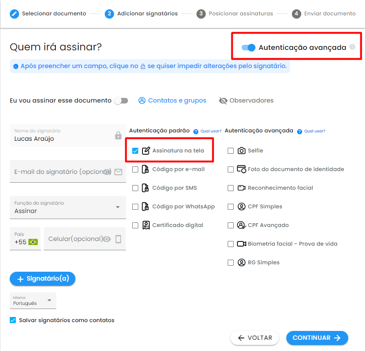
3) Clique em "Continuar" e conclua o restante do fluxo até a etapa 4 de Enviar documento.
Ao abrir o link de assinatura enviado por você, seu signatário poderá desenhar a própria assinatura na tela utilizando o mouse ou o dedo na tela do celular, subir uma foto da assinatura dele ou ainda usar uma assinatura sugerida pela plataforma na opção "escrever".
Psiu!
Se deseja desabilitar a função "subir" ou "escrever" para seus signatários, vá até Configurações 🠖 Organização 🠖 Preferências 🠖 Experiencia do Signatário e desmarque estas opções.
Código por SMS
Permita que seu signatário autentique o documento por meio de um código enviado ao telefone dele!
1) Uma vez dentro de sua conta, clique em "Criar documento" no topo da tela, escolha o documento que irá assinar e toque em "continuar" para ir à etapa "Adicionar signatários".
2) Ative o botão "autenticação avançada" e marque a opção “Código por SMS” na autenticação padrão.
3) Clique em "Continuar" e conclua o restante do fluxo até a etapa 4 de Enviar documento.
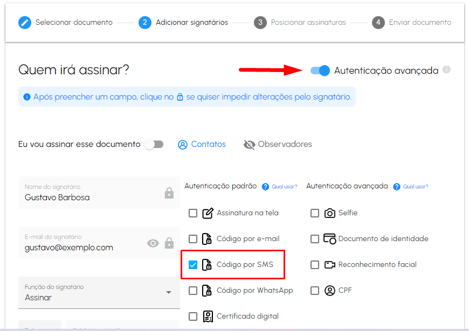
Ao abrir o link de assinatura enviado por você, será pedido que o signatário confirme alguns dados pessoais e que, na sequência, preencha o código de 6 dígitos enviado ao telefone dele.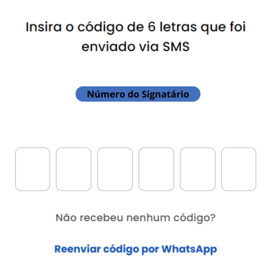
Dica: Se deseja que o signatário autentique com Código por SMS, mas não abre mão da assinatura manuscrita no documento, marque as opções "Assinatura na tela" e "Código por SMS" ao mesmo tempo!
Código por e-mail
Aqui seu signatário assinará o documento por meio um código de seis dígitos que enviaremos ao endereço de e-mail dele, sem a necessidade da assinatura manuscrita:
1) Uma vez dentro de sua conta, clique em "Criar documento" no topo da tela, escolha o documento que irá assinar e toque em "continuar" para ir à etapa "Adicionar signatários".
2) Ative o botão "autenticação avançada" e marque a opção “Código por e-mail” na autenticação padrão.
3) Clique em "Continuar" e conclua o restante do fluxo até a etapa 4 de Enviar documento.
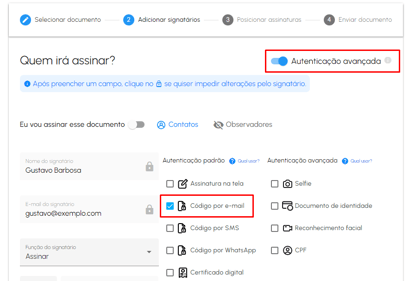
Ao abrir o link de assinatura enviado por você e revisar o documento, será pedido ao signatário que confirme alguns dados pessoais e que, na sequência, preencha o código de 6 dígitos enviado ao endereço de e-mail dele.
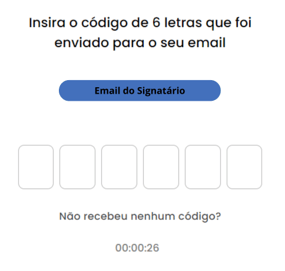
Dica: Se deseja que o signatário autentique com Código por e-mail, mas não abre mão da assinatura manuscrita no documento, marque as opções "Assinatura na tela" e "Código por E-mail" ao mesmo tempo!
Código por WhatsApp
Esta autenticação permite que seu signatário receba por WhatsApp tanto o documento para assinatura, quanto o código que será utilizado para assiná-lo. Para isso:
1) Uma vez dentro de sua conta, clique em "Criar documento" no topo da tela, escolha o documento que irá assinar e toque em "continuar" para ir à etapa "Adicionar signatários".
2) Ative o botão "autenticação avançada" e marque a opção “Código por WhatsApp” na autenticação padrão.
3) Clique em "Continuar" e conclua o restante do fluxo até a etapa 4 de Enviar documento.
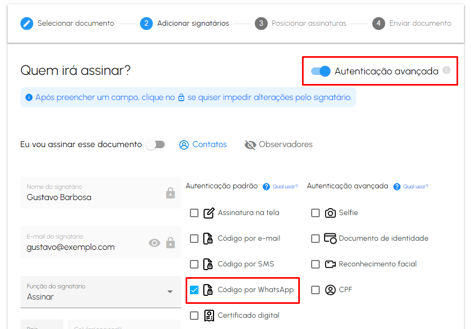
PS: Como se trata de uma função opcional, seu uso tem um custo adicional de 5 créditos (o que equivale a R$0,50). Leia mais sobre como funcionam os Créditos aqui.
Vamos enviar ao WhatsApp do seu signatário o link de assinatura, bem como o código necessário para assiná-lo.
-png.png?width=281&height=355&name=N%C3%BAmero%20do%20Signat%C3%A1rio%20(1)-png.png)
Dica: Se deseja que o signatário autentique com Código por WhatsApp, mas não abre mão da assinatura manuscrita no documento, marque as opções "Assinatura na tela e "Código por WhatsApp" ao mesmo tempo.
Certificado Digital
Veja como solicitar que seu signatário assine o documento utilizando um certificado digital!
1) Uma vez dentro de sua conta,clique em "Criar documento" no topo da tela, escolha o documento que irá assinar e toque em "continuar" para ir à etapa "Adicionar signatários".
2) Ative o botão "autenticação avançada" e marque a opção “Certificado digital” na autenticação padrão.
3) Clique em "Continuar" e conclua o restante do fluxo até a etapa 4 de Enviar documento.
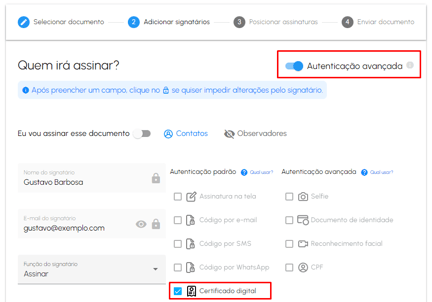
Atente-se às condições para uso de certificado digital em nossa plataforma! 🚦📐🖍️
- O uso de certificado digital tem um custo de 5 créditos (o que equivale a R$0,50) por assinatura feita usando esta forma de autenticação.
- Ainda não é possível posicionar ou editar a assinatura feita com certificado digital.
- Os signatários com certificado digital precisam ser os últimos a assinarem o documento.
- Antes de solicitar uma assinatura via certificado digital pela ZapSign, verifique se o destinatário do documento possui um certificado digital válido, isto é, um certificado A1 ou A3, conhecidos como e-CPF ou e-CNPJ.
Para saber como obter um certificado digital, procure uma Autoridade Certificadora autorizada a emiti-lo.
Confira neste vídeo como um documento é assinado com Certificado Digital:
